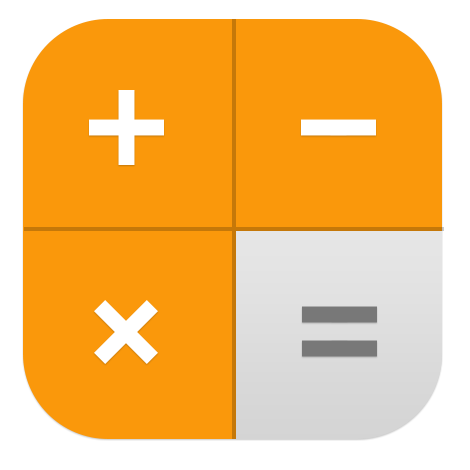
Как сделать калькулятор в Delphi?
Delphi - объектно-ориентированный язык программирования, разработанный компанией Borland в 1995 году. Он основан на языке программирования Pascal, но имеет более расширенные возможности и добавлены новые функции.

Как Delphi реализует многоплатформенную разработку?
Delphi является интегрированной средой разработки (IDE), которая позволяет разрабатывать программное обеспечение для различных платформ, включая Windows, macOS, Android и iOS. Delphi достигает многоплатформенности с помощью...
Получение и установка видеорежимов в Windows
При разработке приложений, которые затем будут использоваться на большом числе различных ПК очень полезно иметь возможность не только получения информации о текущем видеорежиме, но и возможность получить все доступные видеорежимы для данного ПК. Еще одна область, где используется переключение видеорежимов при написании игр без использования DirectX.
Получение списка видеорежимов
Получить видеорежимы можно серией вызовов EnumDisplaySettings. Функция EnumDisplaySettings возвращает информацию о видеорежиме, указанном в параметре IModeNode. Функции необходимо передать структуру типа TDevMode, в которую будет записана информация о видеорежиме. Данная структура имеет поля, характеризующие видеорежим: разрешение (dmPelsWidth, dmPelsHeight), количество битов цветности (dmBitsPerPel), частота обновления экрана (dmDisplayFrequency) и др.
function EnumDisplaySettings(lpszDeviceName: PWideChar; iModeNum: DWORD; var lpDevMode: TdeviceMode): BOOL; stdcall;
Параметры
- lpszDeviceName
- Указатель на нуль-терминальную строку, определяющую экранное устройство, видеорежимы которого мы хотим получить. В Windows 95 and 98 (и в наших приложениях :)) ), lpszDeviceName должно быть равно Nil.
- iModeNum
- Номер видеорежима
- lpDevMode
- Структура, в которой будет возвращена информация о видеорежиме. Cтруктура довольно сложна и используется не только для видео устройств, но нам понадобятся только следующие ее поля.
Поле Описание
- DmBitsPerPel
- Количество бит на пиксел
- DmPelsWidth
- Ширина в пикселях
- DmPelsHeight
- Высота в пикселях
- DmDisplayFlags
-
- DM_GRAYSCALE - Черно-белое устройство
- DM_INTERLACED - Черезстрочная развертка.
- Если флаг не установлен, подразумевается построчная развертка
- dmDisplayFrequency
- Частота обновления экрана
- DmPosition
- Windows 98, Windows 2000: Номер монитора для конфигураций с несколькими мониторами
- DmFields
- Поле dmFields используется при смене видеорежима для указания, какие
именно из параметров устройства мы хотим изменить. Каждый бит поля определяет
необходимость смены одного из параметров. Возможные значения:
- DM_BITSPERPEL - Изменить количество бит на пиксель на значение указанное в поле dmBitsPerPel.
- DM_PELSWIDTH - Изменить ширинку экрана на значение указанное в поле dmPelsWidth.
- DM_PELSHEIGHT - Изменить выстоу экрана на значение указанное в поле dmPelsHeight
- DM_DISPLAYFLAGS - Изменить флаги.
- DM_DISPLAYFREQUENCY - Изменить частоту обновления dmDisplayFrequency.
- DM_POSITION - Windows 98, Windows 2000: изменить номер монитора.
Если lpDevMode равно nil, из реестра берется информация о видеорежиме установленном по умолчанию. Передавая в lpDevMode nil и в dwFlags 0 можно получить настройки текущего видеорежима.
Ниже приведена процедура, получающая и отображающая в ListBox все возможные видеорежимы.
procedure TForm1.FormCreate(Sender: TObject);
var
i: Integer;
DevMode : TDeviceMode;
begin
i:=0;
while EnumDisplaySettings(nil,i,DevMode) do
begin
with Devmode do
ListBox1.Items.Add(Format('%dx%d %d Colors',
[dmPelsWidth,dmPelsHeight,Int64(1) shl dmBitsperPel]));
Inc(i);
end;
end;
Получение параметров текущего видеорежима
Помимо вызова EnumDisplaySettings инфомацию о текущем видеорежиме можно получать и другими способами.Получить количество битов цвета текущего видеорежима можно и другим способом:
GetDeviceCaps(Form1.Canvas.Handle, BITSPIXEL) * GetDeviceCaps(Form1.Canvas.Handle, PLANES)
Получаемые значения при этом:
- 1 = 2 бита на точку
- 4 = 16 бита на точку
- 8 = 256 бита на точку
- 15 = 32768 бита на точку (возвркащает 16 для большинства драйверов экранных устройств)
- 16 = 65535 бита на точку
- 24 = 16,777,216 бита на точку
- 32 = 16,777,216 бита на точку (то же 24)
Непосредственно количество цветов можно так же легко подсчитать:
NumberOfColors := (1 shl (GetDeviceCaps(Form1.Canvas.Handle, BITSPIXEL) * GetDeviceCaps(Form1.Canvas.Handle, PLANES));
Текущее разрешение экрана можно узнать с помощью вызова GetSystemMetrics() в качестве параметров передается:
- SM_CXSCREEN
- высота рабочей области экрана в пикселах
- SM_CYSCREEN
- ширина рабочей области экрана в пикселах
- SM_CXFULLSCREEN
- высота всей экранной области в пикселах
- SM_CYFULLSCREEN
- ширина всей экранной области в пикселах
Ниже приведен пример получения высоты и ширины рабочей области экрана (для всей экранной области надо просто поменять параметры вызова GetSystemMetrics):
var
x, y: Integer;
Mode: string;
begin
x:=GetSystemMetrics(Sm_Cxscreen);
y:=GetSystemMetrics(Sm_CYscreen);
Mode:=Format('%d x %d',[x,y]);
if y=480 then
Mode:=Mode+('Standard VGA')
else
Mode:=Mode+('Super VGA');
StaticText1.Caption:=Mode;
end;
Установка видеорежима
Как мы убедились получения списка и параметров видеорежимов не проблема. Теперь разберемся с программной сменой видеорежимов. Функция ChangeDisplaySettings предназначена для изменения текущего видеорежима экрана и при необходимости обновления этой информации в реестре Windows.
function ChangeDisplaySettings(var lpDevMode: TDeviceMode; dwFlags: DWORD): Longint; stdcall;
Параметры:
- lpDevMode
- Структура с описанием видеорежима, на который мы хотим переключиться. Поля структуры были рассмотрены ранее.
- dwFlags
- Определяет как будет изменен видеорежим.
- 0 - Немедленное изменение видеорежима. Установка данного флага возвращает в видеорежим по умолчанию, установленному в реестре, если он был изменен с применением флага CDS_FULLSCREEN, при этом первый параметр функции должен быть nil и флаги равны 0.
- CDS_UPDATEREGISTRY - Видеорежим будет изменен немедленно и информация записана в реестр в пользовательский профиль.
- CDS_TEST - Запрос теста видеорежима средствами Windows
- CDS_FULLSCREEN - Установка видеорежима временна.
- CDS_GLOBAL - Видеорежим будет изменен для всех пользователей данной машины. Иначе видеорежим меняется только для текущего пользователя. Используется вместе с флагом CDS_UPDATEREGISTRY.
- CDS_SET_PRIMARY - Видеорежим становится первичным.
- CDS_RESET - Параметры видеорежима будут изменены, даже если совпадают с текущими.
- CDS_NORESET - Изменения будут записаны в реестр, но не вступят в силу. Используется с флагом CDS_UPDATEREGISTRY
- Возвращаемое значение:
-
- DISP_CHANGE_SUCCESSFUL Изменения прошли успешно.
- DISP_CHANGE_RESTART Необходима перезагрузка для вступления изменений в силу
- DISP_CHANGE_BADFLAGS Передан неверный набор флагов
- DISP_CHANGE_BADPARAM Неверные параметры.
- DISP_CHANGE_FAILED Драйвер видеоустройства не смог установить режим
- DISP_CHANGE_BADMODE Видеорежим не поддерживается
- DISP_CHANGE_NOTUPDATED Windows NT/2000: Ошибка записи в реестр
При немедленном изменении видеорежима всем запущенным приложениям рассылается сообщение WM_DISPLAYCHANGE.
А вот и пример смены видеорежима:
{...}
type
TForm1 = class(TForm)
Button1: TButton;
ListView1: TListView;
procedure Button1Click(Sender: TObject);
procedure FormCreate(Sender: TObject);
procedure ListView1DblClick(Sender: TObject);
private
{ Private declarations }
{Массив для хранения информации о видеорежимах}
DevMode : array[0..20] of TDeviceMode;
public
{ Public declarations }
end;
{...}
procedure TForm1.FormCreate(Sender: TObject);
begin
{Настройка ListView}
ListView1.ViewStyle := vsReport;
ListView1.RowSelect := TRUE;
ListView1.Columns.Add;
ListView1.Columns.Add;
ListView1.Columns[0].Caption := 'Width x Height';
ListView1.Columns[0].Width := 100;
ListView1.Columns[1].Caption := 'Colors';
ListView1.Columns[1].Width := 100;
end;
{Процедура получения списка режимов}
procedure TForm1.Button1Click(Sender: TObject);
var
tmpStr1, tmpStr2 : string;
tmpDC : HDC;
x, Selection, cxScreen, cyScreen, Resolution : Integer;
begin
{ Запоминаем текущие настройки}
tmpDC := getDC(Handle);
try
cxScreen := GetSystemMetrics(SM_CXSCREEN);
cyScreen := GetSystemMetrics(SM_CYSCREEN);
Resolution := GetDeviceCaps(tmpDC, BITSPIXEL);
finally
ReleaseDC(Handle, tmpDC);
end;
ListView1.Items.Clear;
x := 0;
{ Получаем список видеорежимов}
while EnumDisplaySettings(nil,x,DevMode[x]) do
begin
{ Разрешение экрана }
tmpStr1 := IntToStr(DevMode[x].dmPelsWidth) + 'x' +
IntToStr(DevMode[x].dmPelsHeight);
{ Цвета }
case DevMode[x].dmBitsPerPel of
4 : tmpStr2 := '16 Colors';
8 : tmpStr2 := '256 Colors';
16 : tmpStr2 := 'High Color (16 Bit)';
32 : tmpStr2 := 'True Color (32 Bit)';
end;
{ А теперь полученную информацию надо отобразить }
with ListView1.Items.Add do
begin
Caption := tmpStr1;
SubItems.Add(tmpStr2);
end;
{ В ListView надо встать не строку с описанием текущего режима,
для этого сохраним индекс элемента с описанием этого режима }
if ( cxScreen = DevMode[x].dmPelsWidth ) and
( cyScreen = DevMode[x].dmPelsHeight ) and
( Resolution = DevMode[x].dmBitsPerPel ) then
Selection := x;
inc(x);
if x = 20 then
Break;
end;
{ В ListView перемещаемся на строчку с описанием текущего режима }
ActiveControl := ListView1;
ListView1.Selected := ListView1.Items.Item[Selection];
end;
{Установка выбранного пользователем видеорежима}
procedure TForm1.ListView1DblClick(Sender: TObject);
var
tmpDevMode : TDevMode;
begin
{ Получаем сохраненную ранее информацию по выбранному режиму}
tmpDevMode := DevMode[ListView1.Items.IndexOf(ListView1.Selected)];
{ Скажем Windows, какие параметры надо сменить }
tmpDevMode.dmFields := DM_BITSPERPEL or DM_PELSWIDTH or
DM_PELSHEIGHT or DM_DISPLAYFLAGS or DM_DISPLAYFREQUENCY;
{ Очень неплохо будет протестировать видеорежим
и записать изменения в реестр}
if ChangeDisplaySettings(tmpDevMode, CDS_TEST) =
DISP_CHANGE_SUCCESSFUL then
ChangeDisplaySettings(tmpDevMode, CDS_UPDATEREGISTRY);
end;
Замечание 1:
Не рекомендуется устанавливать видеорежимы, отличные от полученных вызовами EnumDisplaySettings. Возможна ситуация, когда пользователь вместо рабочего стола увидит лишь черный экран.
Замечание 2:
Многие драйвера, особенно старые не поддерживают изменения видеорежима без перезагрузки компьютера.
Обнаружение изменений видеорежима
При изменениях видеорежима генерируется сообщение WM_DISPLAYCHANGE. Необходимо создать обработчик данного сообщения в вашем приложении.
...
type
TForm1 = class(TForm)
ListBox1: TListBox;
...
private
procedure WMDisplayChange(var message:TMessage); message WM_DISPLAYCHANGE;
...
procedure TForm1.WMDisplayChange(var message: TMessage);
begin
ShowMessage('Changes in display detected!');
inherited;
end;